Az AirPlay kikapcsolása iPhone-on
Vegyes Cikkek / / June 30, 2022

Az Apple bevezette az AirPlay-t, hogy javítsa felhasználói tartalommegosztási képességét. Ellentétben az Apple hírhedt szokásával a minimális külső részvétellel, ezt több világszínvonalú márka támogatja és használja. Noha ez egy hatékony eszköz, vannak olyan komplikációk, amelyek miatt kétségbeesetten szeretné tudni, hogyan kapcsolja ki az AirPlay-t? Ha Ön új iPhone-felhasználó, vagy nem ismeri az AirPlay-t, nem lesz könnyű megtalálni ennek a funkciónak a beállításait. Hasznos és könnyen érthető útmutatót nyújtunk a funkció be- és kikapcsolásához.
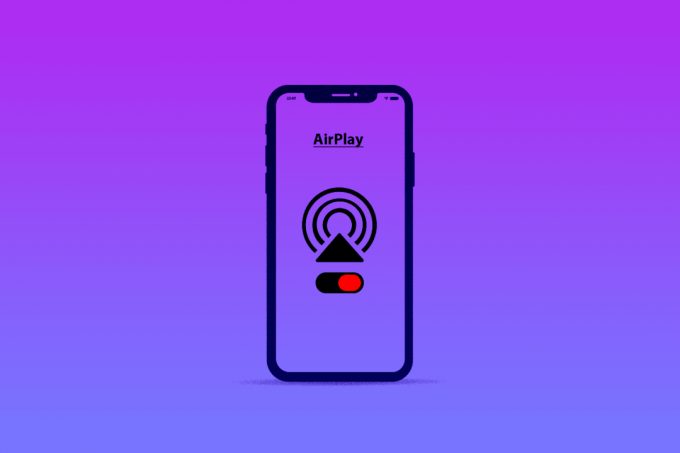
Tartalom
- Az AirPlay kikapcsolása iPhone-on
- Mi az AirPlay iPhone-on?
- Hol található az AirPlay a telefonomon? Hol található az AirPlay az iPhone beállításaiban?
- Hogyan tilthatom le az AirPlay-t? Hogyan lehet kikapcsolni az Airplayt iPhone 11, 12 vagy 13 készüléken?
- Hogyan rejthetem el az AirPlay-eszközöket?
- Hogyan találhatom meg az AirPlay beállításaimat?
- Hogyan változtathatom meg az AirPlay beállításaimat?
- Miért jelenik meg folyamatosan az AirPlay?
- Hogyan távolíthatom el az AirPlay-t a lezárási képernyőmről?
- Hogyan lehet bekapcsolni az AirPlay-t iPhone-on, iPaden vagy Macen?
Az AirPlay kikapcsolása iPhone-on
Az AirPlay funkciót nem kell letölteni a webhelyről Az iPhone-ban található App Store-banBeállítások. Olvasson tovább, hogy megtudja, hol található pontosan, és hogyan kapcsolhatja ki.
Mi az AirPlay iPhone-on?
Az AirPlay az audio-video streaming és megosztási technológia. A Wi-Fi lehetővé teszi képernyőtükrözés és multimédia streamelése iPhone-ról másik támogatott vevőre. Ez a vezeték nélküli szolgáltatás hasonló a Chromecast szolgáltatásához. Használata magában foglalja a zenék, podcastok és filmek streamelését, hogy az iPhone-t nagyobb képernyőkre tükrözze a hibátlan élmény érdekében.

Hol található az AirPlay a telefonomon? Hol található az AirPlay az iPhone beállításaiban?
Az AirPlay a Irányító központ egy iPhone-ról. Ezek a beállítások a Általános beállítások az iPhone-odról. Olvasson tovább, hogy többet megtudjon róla.
Hogyan tilthatom le az AirPlay-t? Hogyan lehet kikapcsolni az Airplayt iPhone 11, 12 vagy 13 készüléken?
Váltott a legújabb operációs rendszer verzióval működő iPhone-ra, vagy frissítette iPhone-ját, és most azon töpreng, hogyan kapcsolhatja ki az AirPlay beállításait? Könnyebb volt ezeket a beállításokat módosítani az operációs rendszer korábbi verzióiban, de nem kell aggódnia. Kövesse az alábbi lépéseket:
1. Nyissa meg a Irányító központ a képernyő jobb felső sarkából lefelé húzva.
jegyzet: Ön is elérheti a Irányító központ a képernyő aljáról felfelé csúsztatva bekapcsolva iPhone 8 vagy korábbi modellek.
2. Érintse meg a Képernyőtükrözés ikon, az ábrán látható módon.

3. Most érintse meg a Hagyd abba a tükrözést opciót a felugró ablakban.
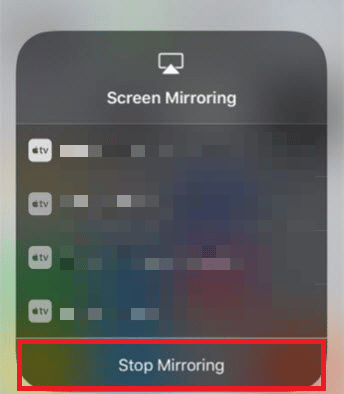
Olvassa el is: Az előugró ablakok letiltása a Safari alkalmazásban iPhone-on
Hogyan rejthetem el az AirPlay-eszközöket?
Nincs konkrét lehetőség az AirPlay-eszközök elrejtésére, de megteheti megakadályozza, hogy idegenek csatlakozzanak az AirPlay eszközhöz néhány módszer segítségével. Míg az egyik módszer egyeseknél működik, másoknak nem. Próbálja ki az alábbi módszereket, hogy megtudja, melyik működik az Ön számára.
I. lehetőség: Apple TV Remote App
1. Nyissa meg a Apple TV távirányító kb.
2. Nyissa meg a Eszközök menü.
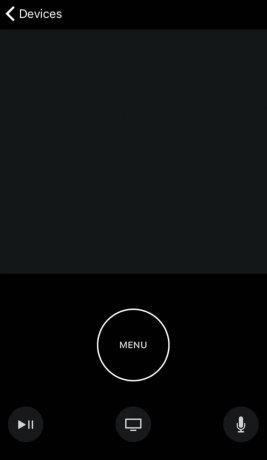
3. Érintse meg Szerkesztés, az ábrán látható módon.
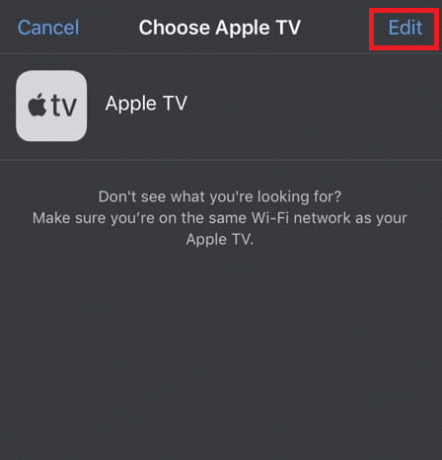
4. Érintse meg a Piros kör az eltávolítani kívánt eszköz mellett.
5. Ezután érintse meg a gombot Párosítás megszüntetése.
II. lehetőség: Apple TV AirPlay beállítások
1. Nyisd ki Beállítások a készülékén.
2. Választ AirPlay és HomeKit.
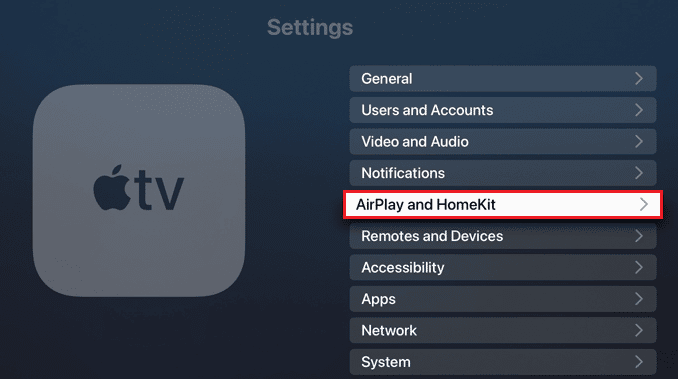
3. Válassza ki Hozzáférést enged legördülő menü megnyitásához.
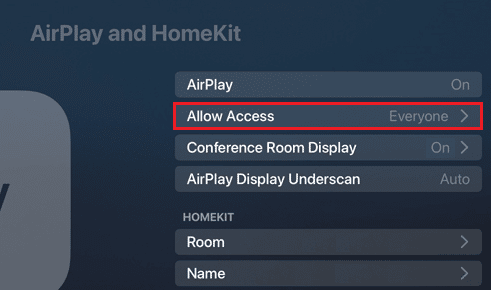
4. Választ Bárki, aki ugyanazon a hálózaton van.
Jegyzet: Ezenkívül kapcsolja be Jelszó kérése hogy szigorítsák a biztonságot.
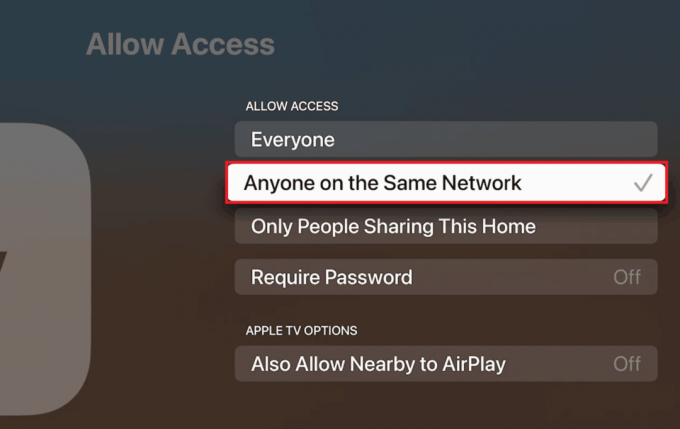
Hogyan találhatom meg az AirPlay beállításaimat?
Ez manapság általános probléma. Sok Apple-felhasználó nem találja meg az AirPlay beállításait iPhone-ján. Vessen egy pillantást az alábbi útmutatóra, hogy megtalálja az említett beállításokat:
1. Menj Beállítások az iPhone-on.
2. Érintse meg Tábornok.

3. Érintse meg AirPlay & Handoff.

Olvassa el is: Hogyan állíthatom be, hogy a Find My iPhone azt mondja, hogy nem található hely
Hogyan változtathatom meg az AirPlay beállításaimat?
Az érem egyik oldalán az Apple külön beállításokat biztosított az iPhone AirPlay funkciójához. A funkcióhoz azonban csak ezek a beállítások érhetők el a flip iPhone-on. Az optimalizált beállításokra való várakozás folytatódik. A beállítások módosításához tegye a következőket:
1. Nyissa meg az iPhone-t Beállítások.
2. Érintse meg Tábornok majd követte AirPlay & Handoff.

3. Érintse meg Automatikusan AirPlay a tévékre, az alábbiak szerint.

4. Ebből a menüből válassza ki, hogy mit szeretne tenni.
Miért jelenik meg folyamatosan az AirPlay?
Folyamatosan megjelenik az Apple TV-n, mert a konferenciaterem megjelenítési mód beállításaiban, úgy tervezték, hogy utasításokat villogtasson a képernyőn kereskedelmi környezetben.
Hogyan távolíthatom el az AirPlay-t a lezárási képernyőmről?
Amikor egy iPhone egy másik eszközhöz csatlakozik az AirPlay segítségével, egy lejátszásvezérlő widget jelenik meg a képernyőn zár képernyőn az iPhone-ról. A jelentések szerint a nagy mérete véletlen érintéseket okozott, ami megszakadt a streamelésben. Ahogy az várható volt, az Apple nem kínált egyszerű módot a letiltására, de bemutatunk egy szokatlan módot a widget megszabadulására:
1. Az iPhone lezárási képernyőjén lévő média widgeten érintse meg a ikont AirPlay ikon az éppen lejátszott média neve mellett.
2. Érintse meg Más hangszórók és tévék vezérlése.
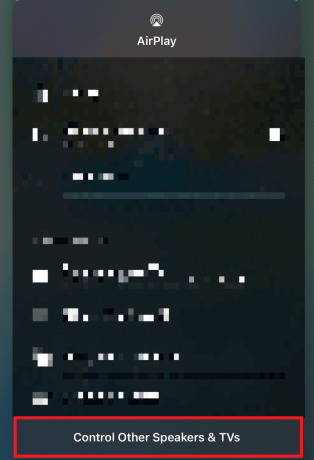
3. A követési menü tetején érintse meg a gombot iPhone.
4. megnyomni a BE/KI/ébresztés gomb hogy elaltassa az iPhone-ját.
5. Kapcsolja be újra a képernyőt, hogy megtalálja a widget eltűnését.
Olvassa el is: Hogyan lehet letiltani az osztott képernyőt a Safariban
Hogyan lehet bekapcsolni az AirPlay-t iPhone-on, iPaden vagy Macen?
A legutóbbi iOS és macOS frissítések során az Apple módosította az AirPlay kilátásait. Ennek ellenére az élmény finomítására tett kísérlete felhajtást keltett minden elemi beállítás nélkül. Kövesse az alábbi útmutatót a funkció engedélyezéséhez iOS és macOS eszközein:
I. lehetőség: iPhone és iPad készüléken
1. Csatlakoztassa a eszközt és a kívánt AirPlay vevőt ugyanarra a hálózatra.
2. Csúsztassa lefelé az ujját a jobb felső sarok a képernyő megnyitásához Irányító központ iPhone X vagy újabb modellekhez és iPadOS 13 vagy újabb verziókhoz.
Jegyzet: iPhone 8 vagy régebbi, valamint iPadOS11 vagy korábbi modellek esetén csúsztassa felfelé az ujját a képernyő aljáról.
3. Érintse meg Képernyő tükrözés.
4. Válaszd a AirPlay-kompatibilis eszköz a csatlakozni kívánt listából.
Jegyzet: Ha egy jelszó villog a fogadó eszközön, adja meg a forráseszközön.

II. lehetőség: Mac rendszeren
1. Kattintson a Apple ikonra a képernyő bal felső sarkában.
2. A legördülő menüből válassza ki Rendszerbeállítások…
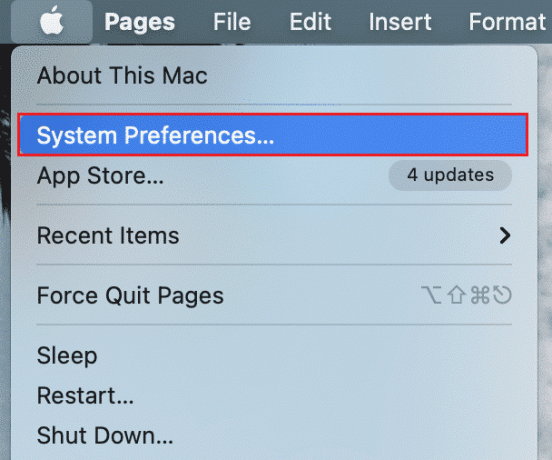
3. Kattintson a Kijelző lapon.
4. Kattintson a AirPlay kijelző menü kibontásához, és válassza ki a kívánt eszközt szeretne csatlakozni.
Jegyzet: Ha megjelenik egy jelszó ablak, írja be a jelszót a streamelés elindításához.
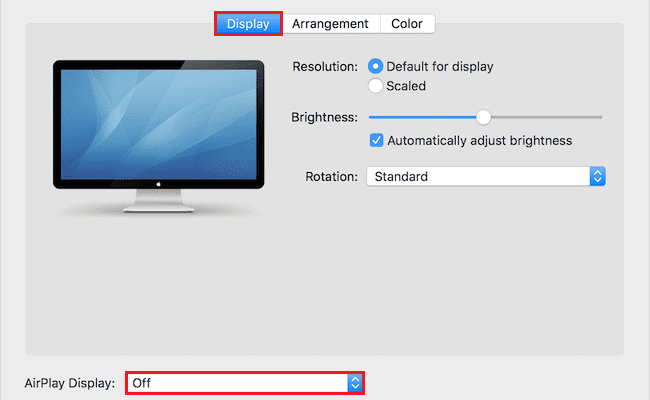
Ajánlott:
- A 20 legjobb ingyenes névtelen csevegőalkalmazás
- Hogyan kapcsolhatjuk ki a helymeghatározást a Life360-on anélkül, hogy tudnánk
- Hogyan lehet felosztani a képernyőt iPhone-on
- Hogyan lehet kikapcsolni a Find My iPhone funkciót jelszó nélkül
Reméljük, hogy tanult róla hogyan lehet kikapcsolni az AirPlay-t az iPhone-on. Kérdéseivel és javaslataival nyugodtan forduljon hozzánk az alábbi megjegyzések részben. Következő cikkünkben tudassa velünk, milyen témáról szeretne tájékozódni.



